使用过演示文稿的朋友们都知道,常常会在幻灯片的内容上使用超链接可以快速翻到需要的那一页幻灯片。下面小编就来告诉大家如何在WPS演示中使用超链接的命令,一起来看看吧。新建默认模板wps演示文稿,内容版式为空白版式。单击在线素材中的目录项,单击目录选项卡,选中其中一种目录,右击选择快捷菜单中的“插入&rd......
WPS 如何在 PPT 里增加辅助线
WPS教程
2021-10-11 12:14:47
在日常工作中,我们会使用到PPT软件,演讲、学习等很多地方都会用到。当我们需要在PPT中增加辅助线时我们应该怎么做呢?今天,就由小编告诉各位如何在PPT里增加辅助线这一小技巧,大家一起来学习吧!
第一步:打开WPS,在【演示】中新建一个空白文档,点击【新建空白文档】;
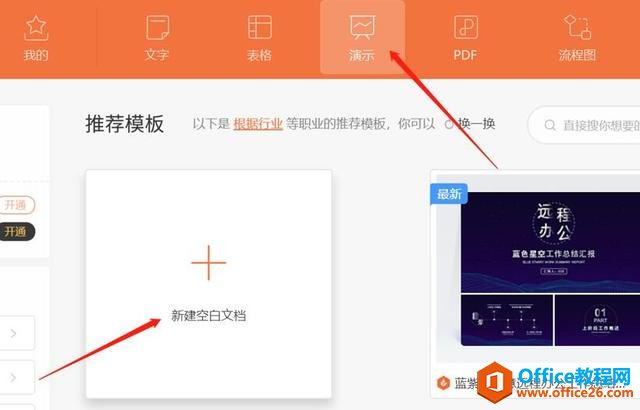
第二步:在文档中点击【视图】选项;
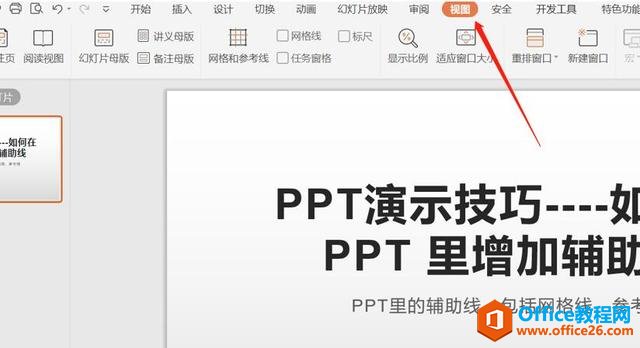
第三步:在【视图】中,直接点击【网格线】选项就会出现网格辅助线;
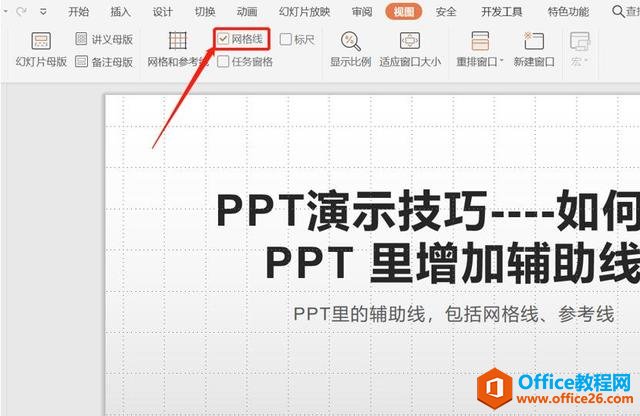
第四步:直接双击【网格和参考线】选项,就会弹跳出如图页面的第一种辅助线网格线;
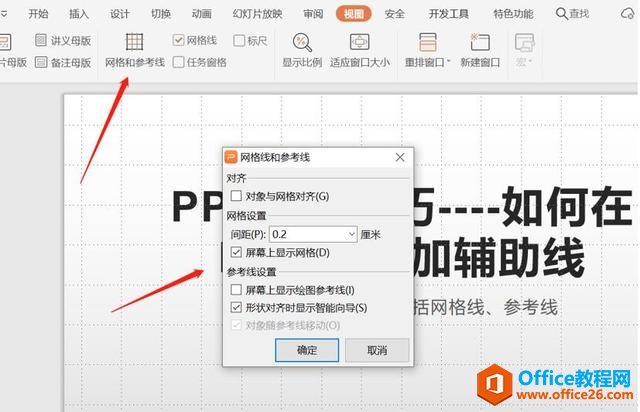
第五步:取消【屏幕上显示网格】,选中【屏幕上显示绘图参考线】,最后点击【确认】;
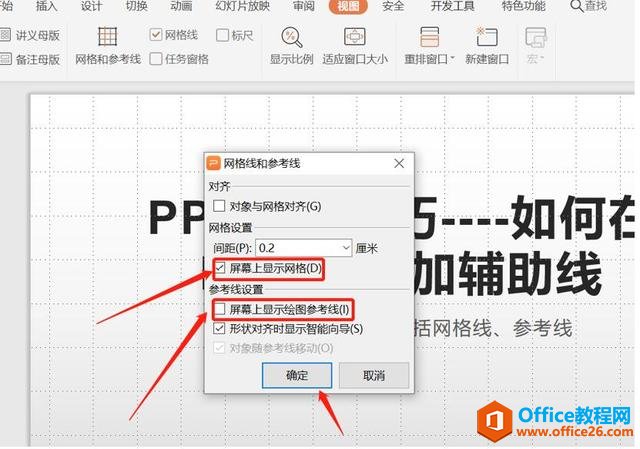
第六步:点击确认后出现了第二种辅助线参考线。
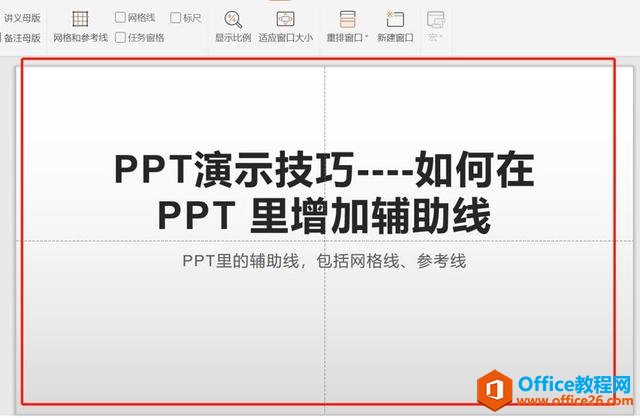
标签: PPT增加辅助线
相关文章





